Hoy tocaba reparar un portátil Packard Bell Easynote LJ67, un equipo con algo de tiempo a sus espaldas pero con una magnífica pantalla de 17.3".
 |
| It's a me, Mario! |
Al tratar de encender el equipo (el botón de encendido se ubica en la bisagra derecha) se encendían los ventiladores, pero no llegaba a emitir ningún pitido de error y el disco duro no se movía. Mala cosa.
 |
| Los LEDs se encienden, pero nada más. |
Los equipos de esta gama tienen un modo de recuperación llamado CRISIS, que se activa con una combinación de teclas en el encendido y en donde automáticamente se actualiza la BIOS desde un pendrive insertado en cualquier puerto USB.
Dicho pendrive debe tener un sistema de archivos FAT16 o FAT32 y no es necesario formatearlo ni borrar su contenido, ya que el proceso no realiza ninguna escritura en la unidad. En mi caso usé un pendrive de 2Gb que contenía una copia de Linux Mint 16.
Lo primero es descargar la última actualización de la BIOS para este modelo desde aquí (hacemos una búsqueda por modelo). Descomprimimos el archivo descargado y copiamos el archivo KAYF0214.fd al directorio raíz del pendrive.
Después cambiamos el nombre de la bios a KAYF0X64.fd (importante).
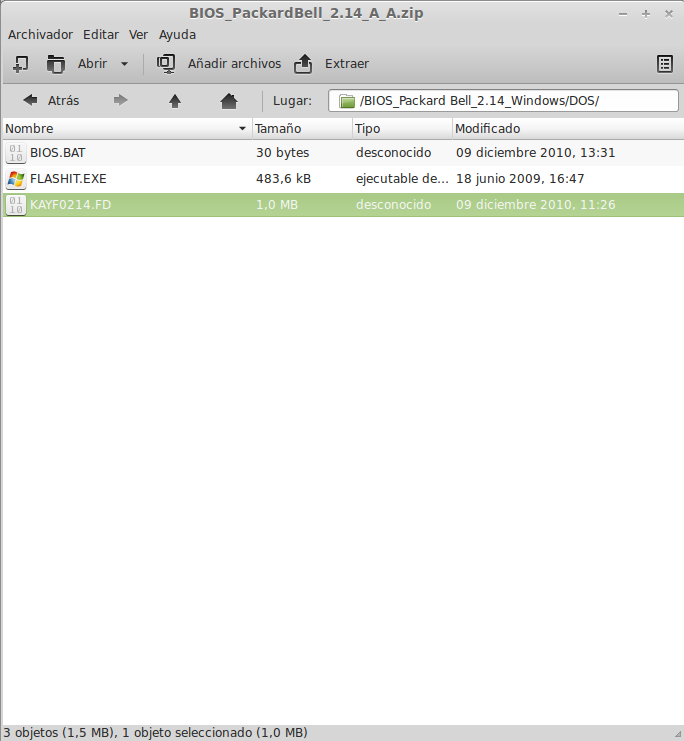 |
| La BIOS se encuentra dentro de la carpeta DOS. |
Con el pendrive insertado arrancamos el equipo mientras mantenemos pulsados los botones Función (Fn) y Escape (Esc). Es posible que en otros modelos la combinación de teclas pueda variar.
 |
| La combinación de teclas a pulsar mientras encendemos |
La pantalla seguirá en negro, pero es algo normal. Comenzará a leer del pendrive y al terminar el proceso, que tardará un par de minutos, se reiniciará automáticamente con la BIOS actualizada.
¡Y voilá! En este caso el problema era que la BIOS estaba corrupta y el equipo resucitó sin tener que quitar ni un solo tornillo.











.png)




Hola, no se cuanto tiempo hará que has escrito este articulo, pero solo te queria dar las gracias. Un amigo me mando su ordenador un Packard Berll Easynote LJ67, porque no le arrancaba, supuestamente por una subida de tensión. El servicio técnico oficial le dijo que no tenía reparación, que había que sustituir la placa base y costaría en torno a los 700 €, cosa que no le merecía la pena.
ResponderEliminarComo sabe que soy bastante aficionado a la informática me lo dejo para que se lo mirase, y buscando placas para sustituir la suya, gracias a Dios he encontrado tu articulo, menuda bendición, pues en 5 min. todo solucionado. El ordenador arranca perfectamente y no he tenido ni que desmontarlo.
De verdad, muchas gracias, aportes como este tuyo hacen que unos a otros nos hagamos la vida mas fácil y solucionemos con rapidez problemas que nos parecian invencibles. Gracias y, por favor, no dejes de hacer aportes como estos. Estoy seguro que habrá mucha gente que te estará eternamente agradecida.
Un saludo, Alejandro.
plazasprieto@gmail.com
Buenas, tengo el mismo problema en un EasyNote TJ62, pero al descargarme la actualización de la BIOS no me aparece ningún archivo KAYF0214.fd ¿es por la diferencia de versión?¿han actualizado el archivo descargable y ya no esta?, era por si me podías ayudar, un saludo y gracias por la guía
ResponderEliminarBuenas.. me acaban de traer una Easynote TJ62, enciende hasta donde te da la opción de poder entrar al menú y luego se pone todo negro y queda hasta ahí..
ResponderEliminarBuenas, quería comentar que probé esto sin ningún resultado, el caso es que e dado con una "solución" entre comillas por que es algo un tanto curioso.
ResponderEliminarResulta que el protráctil lo enciendo, encienden las luces de power (botón) y power en la parte frontal al lado del ratón, acto seguido enciende el ventilador durante un par de segundos a máxima velocidad y se para, quedándose asi, sin mostrarse nada en pantalla, al rato el ventilador vuelve a encender pero a marcha muy lenta, quedándose así 10. 20. 30 minutos o lo que sea.
Tras ese fallo y dar con esa solución que comenta el compañero, procedo a probar con resultado 0. Asi que me limito a descartar, desconecto todo lo posible, ram, modulo wifi, HDD, pila... y 0 sigue igual.
Ya desesperado procedo a calentar de forma manual el chip de la gráfica, ¿como? simple, inhabilitar el giro del ventilador provocando que el portátil suba su temperatura interna, así hasta que se para gracias al sistema autoproteccion del mismo. Lo dejo enfriar media hora. Procedo a encenderlo y..... vuala!!! ya hay imagen de video, el PC arranca y todo funcionando a la perfeccion.
Habo unas pruevas de calentamiento con aida64 extreme, el cual me da unos resultados normales de temperatura tras 30 minutos de funcionamiento, reinicio 3, 4, 5 veces y perfecto, lo paro y vuelvo a encender y catapun! otra vez lo mismo del principio, enciende pero no da video.
Vuelvo a repetir el proceso de calentamiento de la GPU de forma manual y vuala!, otra vez hay video.
En fin, una "solución" que lo que me hace pensar es que es placa, concretamente el chip de vídeo, el cual para arreglar eso correctamente, hay que hacerle un proceso denominado reballing, viene a ser el mismo fallo que las tan conocidas primeras xbox 360.
Salu2
PD: ahora se esta repitiendo de nuevo el proceso de calentamiento tras actualizar la bios desde el recién instalado windows7 home premium original que llevaba. El modelo es el Easynote TK81
Bueno, comentar que tras lo mencionado arriba, parece que funciona bien todo, ahora si, hago un exhaustivo control de la temperatura y tras ver que windows 7 iba algo lento (es el modelo easynote tk81 mas básico, con procesador mononucleo,) y que su temperatura estaba por sobre los 80 grados, opte por instalar windows xp, por el momento lleva 1 hora y media instalando programas, drivers y demás, y tras finalizar todo el proceso, esta ahora entre los 55-60 grados, fino fino.
ResponderEliminarHabrá que hacer mas pruebas para descartar un posible fallo de calentamiento, sin embargo visto lo visto, si el ventilador oscila entre el 50-20% de las revoluciones, todo indica que esta por ese rango de temperaturas, algo que por lo visto, es normal.
Salu2
Como cambiar el nombre de la bios? Intento seguir estos pasos y ahradezco muchisimo subtutorial pero no comprendo donde y que cambiar para cambiar el nombre de la bios
ResponderEliminartenia el mismo problema pero con un te11hc,hice mil cosas que aparecian por internet, y cuando ya estaba resignado probe lo de actualizar la BIOS. no lo queria hacer y lo deje como ultima opcion porque si se actualizaba mal o no era la version correcta, ya no habria marcha atras.
ResponderEliminarpero descargue la ultima version de la BIOS la de upgrade, coloque el fichero despues de extraerlo en la raiz de un pendrive, encendi mi packard bell y al momento encendio la pantalla con la marca y se quedo asi sin hacer nada; apague el ordenador, retire el pendrive y volvi a encender el ordenador y esta vez ya sin ningun problema.
muchas gracias, me ayudo mucho este articulo
Muy buen aporte.
ResponderEliminarMe gustaría saber cual es la combinación de botones para el modelo easynote lj65. Gracias.
Este comentario ha sido eliminado por el autor.
ResponderEliminarHola buenas, buen aporte, me gustaria consultar algo ya que tengo el mismi problemas pero con otro modelo, esque los archivos de la bios de mi Lap no son .BAD o .FD, sino .WPH y .ROM , en ese caso que hago?, te antemano gracias
ResponderEliminarhola, tu puedes o sabes de algun buen tecnico para reparar un portátil Packard Bell Easynote LJ67 con problemas de arranque por sobrecalentacmiento. gracias. Ignacio
ResponderEliminar